kali ini saya akan membuat sebuah tutorial tentang tex effeck glame dengan permainan style dan filter yang mudah Oky kia mulai dengan.
sourch file tutorial kali ini
1.open file
2.lalu duplihat layer dengan cara tekan ctrl+j
3.lalu buat sebuah gradien dengan menekan adjusment - gradien...
4.setelah itu atur parameter gradien... seperti gambar dibawah ini!
5.buat new layer
6.pilih brus tool dan rubah warna forgraund menjadi merah muda agak tua.
7.buat coretan di sekitar daerah yang masih bercahaya pada new layer tadi.
8.ulangi proses5 sampai 7 dengan warna yang berbeda di sini saya mengunakan 3 warna yaitu merah muda biru dan fermilion
9.rubah belnding mode ke3 layer brus tadi ke screen mode
10.lalu berikan effeck filter - blur - gaussian blur pada ke3 layer tadi seperti gambar di bawah ini !.
11.turunkan fill ke tiga layer tadi hinga 20%
12.buat sebuah folder group dan masukan ke 3 layer tadi dan beri nama folder blur!
13.buat sebuah new layer lagi
14.beri warna hitam dengan pain buket tool (G) dan turunkan fill nya hinga 0%
15.klik 2 kali pada layer tadi dan berikan effeck gradien dengan parameter dan composisi warna seperti di bawah ini.
16.buat sebuah tex dengan menekan (T)
17.tekan ctrl+j untuk mengandakan layer tex dan klik kanan pada layer duplikat dan pilih convert to smart objeck
18.lalu beri effeck filter - blur - gaussian blur dengan parameter di bawah ini
19.lalu berikan effeck pixelate - mosaic... dengan parameter di bawah ini
20.untuk effeck yang terakhir kita tambahkan sharpen - smart sharpen... dengan parameter di bawah ini. lalu tempatkan layer tex yang sudah kita edit ini di bawah layer tex yang asli.
21.duplikat layer tex tadi sekalilagi dan turunkan fillnya hinga 0%
22.lalu klik 2 kali pada layer tadi dan berikan effeck gradien dengan parameter di bawah ini.
23.beri effeck filter - blur - gaussian blur sesuai gambar di bawah ini. tekan oke bila ada peringatan.
24.aktifkan layer tex yang asli dan kurangi sedikit ukurannya.
25.klik 2 kali pada layer tex tadi dan berikan effeck strok dengan parameter di bawah ini
26.kurangi opacity folder blur hinga 55%
dan inilah hasil akhir dari tutorial kali ini.... semoga berhasil dan jangan pantang menyerah untuk belajar dan berfikir kereatif!!
Wednesday, May 16, 2012
Subscribe to:
Post Comments (Atom)























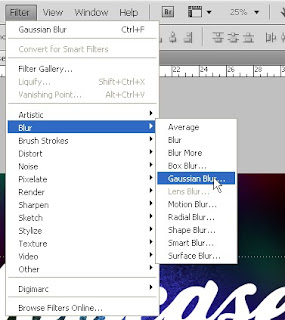
















 Subscribe to email feed
Subscribe to email feed








